Disney Plus je američka pretplatnička usluga striminga na zahtev, čiji je vlasnik i kojom upravlja kompanija The Walt Disney Company, jedna od najvećih svetskih medijskih produkcijskih kuća, poznata i kao Dizni. Disney Plus nudi širok spektar filmova i TV serija produkcija Pixar, Disney, Marvel, DC, National Geographic, Star Wars i mnogih drugih. Kao što je već pomenuto, reč je o usluzi koja funkcioniše na bazi pretplate, što znači da je za korišćenje neophodno da se pretplatite na Disney Plus. Mesečni planovi pretplate za Disney Plus iznose 7,99 dolara, 13,99 dolara i 19,99 dolara, što je prilično pristupačno. Za gledanje TV serija i filmova na Disney Plus-u, potrebno je kreirati Disney Plus nalog, bilo putem njihove veb stranice ili mobilne aplikacije. Ovaj članak će vas provesti kroz korake kako da ažurirate svoj Disney Plus nalog i upravljate pretplatom. Takođe, saznaćete kako da aktivirate Disney Plus i otkažete svoj Disney Plus nalog. Započnimo!
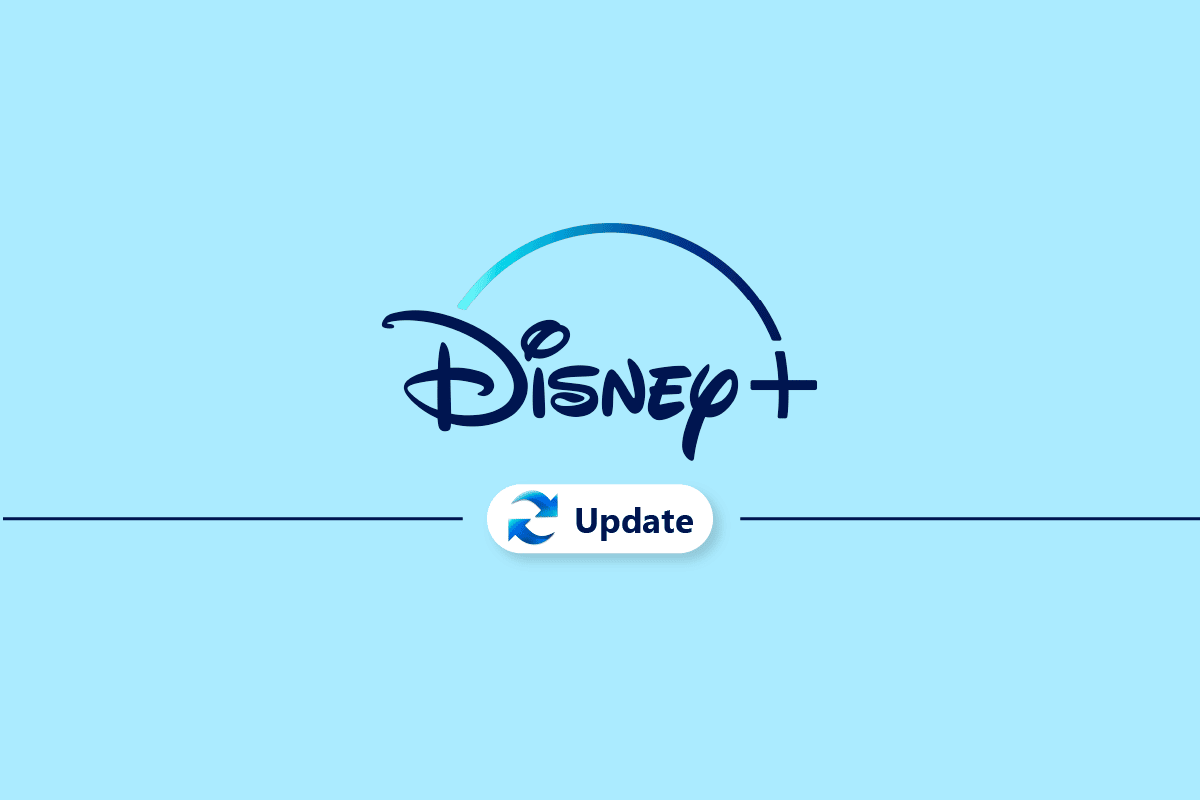
Kako ažurirati Disney Plus nalog
Kreiranje Disney Plus naloga je besplatno, a omogućava kupovinu pretplate i gledanje omiljenih TV serija i filmova na mobilnom telefonu, laptopu, tabletu ili desktop računaru. Nakon što imate Disney Plus nalog, možete ažurirati svoje lične podatke, kao što su broj telefona, adresa e-pošte ili podaci sa platne kartice koju koristite za plaćanje pretplate. Takođe, imate mogućnost da otkažete ili promenite svoj plan pretplate uz samo nekoliko klikova. U nastavku članka ćete saznati kako možete ažurirati svoj Disney Plus nalog. Nastavite da čitate kako biste saznali više o tome.
Da li promena Disney Plus lozinke odjavljuje sve uređaje?
Ne, promena lozinke za Disney Plus ne odjavljuje sve uređaje. Umesto toga, generiše se nova lozinka za prijavljivanje na uslugu. Vaš Disney Plus nalog sadrži spisak svih uređaja na kojima je vaš nalog prijavljen i omogućava opciju odjavljivanja sa svakog uređaja pojedinačno ili sa svih uređaja istovremeno. Nakon odjavljivanja, možete se ponovo prijaviti na te uređaje sa svojim Disney Plus nalogom koristeći novu lozinku. Česta promena lozinke vašeg naloga može sprečiti neovlašćen pristup nalogu, a ujedno će ažurirati vaš Disney Plus nalog. Dakle, promena lozinke na Disney Plus-u neće odjaviti sve uređaje, već će samo promeniti vašu lozinku.
Zašto ne mogu da pristupim svom Disney Plus nalogu?
Evo nekoliko razloga zbog kojih možda nećete moći da pristupite svom Disney Plus nalogu:
- Unosite netačne pristupne podatke prilikom prijavljivanja na nalog.
- Loša internet konekcija na vašem uređaju.
- Disney Plus usluga trenutno nije dostupna zbog servisnog održavanja.
- Vaš nalog je hakovan ili onemogućen.
- Veb stranica ili mobilna aplikacija imaju neke greške koje vas sprečavaju da se prijavite na nalog.
Gde mogu da pronađem detalje svog Disney Plus naloga?
Detalje vašeg Disney Plus naloga možete pronaći u odeljku „Nalog“ na veb stranici ili u mobilnoj aplikaciji. Tu možete pronaći svoje korisničko ime, puno ime, adresu e-pošte ili broj telefona koji koristite za prijavu, lozinku (koju možete ažurirati) i detalje o pretplati. Svi ovi detalji se mogu menjati i ažurirati po potrebi. Sada znate gde možete pronaći detalje svog Disney Plus naloga.
Gde da unesem 8-cifreni kod za Disney Plus?
Morate uneti 8-cifreni kod na stranici Disney Plus Begin svog Disney Plus naloga kako biste povezali svoj Smart TV sa Disney Plus nalogom. Ovaj 8-cifreni kod je neophodan kada želite da povežete svoj Smart TV ili druge uređaje sa vašim Disney Plus nalogom. Kada odaberete opciju „Prijava“ na Disney Plus aplikaciji na TV-u, pojaviće se 8-cifreni kod koji morate uneti u svoj Disney Plus nalog, na koji ste se već prijavili na nekom drugom uređaju. Unošenjem koda na svom Disney Plus nalogu, vaš TV će biti dodat na vaš Disney Plus nalog i moći ćete da gledate Disney Plus sadržaj na svom TV-u.
Kako da unesem Disney Plus TV kod?
Da biste saznali kako da unesete Disney Plus TV kod, pratite sledeće korake:
Napomena: Obavezno se prijavite na svoj Disney Plus nalog na drugom uređaju pre nego što unesete kod.
1. Uključite svoj TV i otvorite Disney Plus aplikaciju.
2. Kliknite na opciju „PRIJAVI SE“ i 8-cifreni kod će se pojaviti na vašem TV ekranu.
3. Otvorite veb pregledač na drugom uređaju i posetite Disney Plus početnu stranicu.
4. Unesite 8-cifreni kod i kliknite na opciju „NASTAVI“ da biste verifikovali svoj Disney Plus nalog i povezali ga sa televizorom.
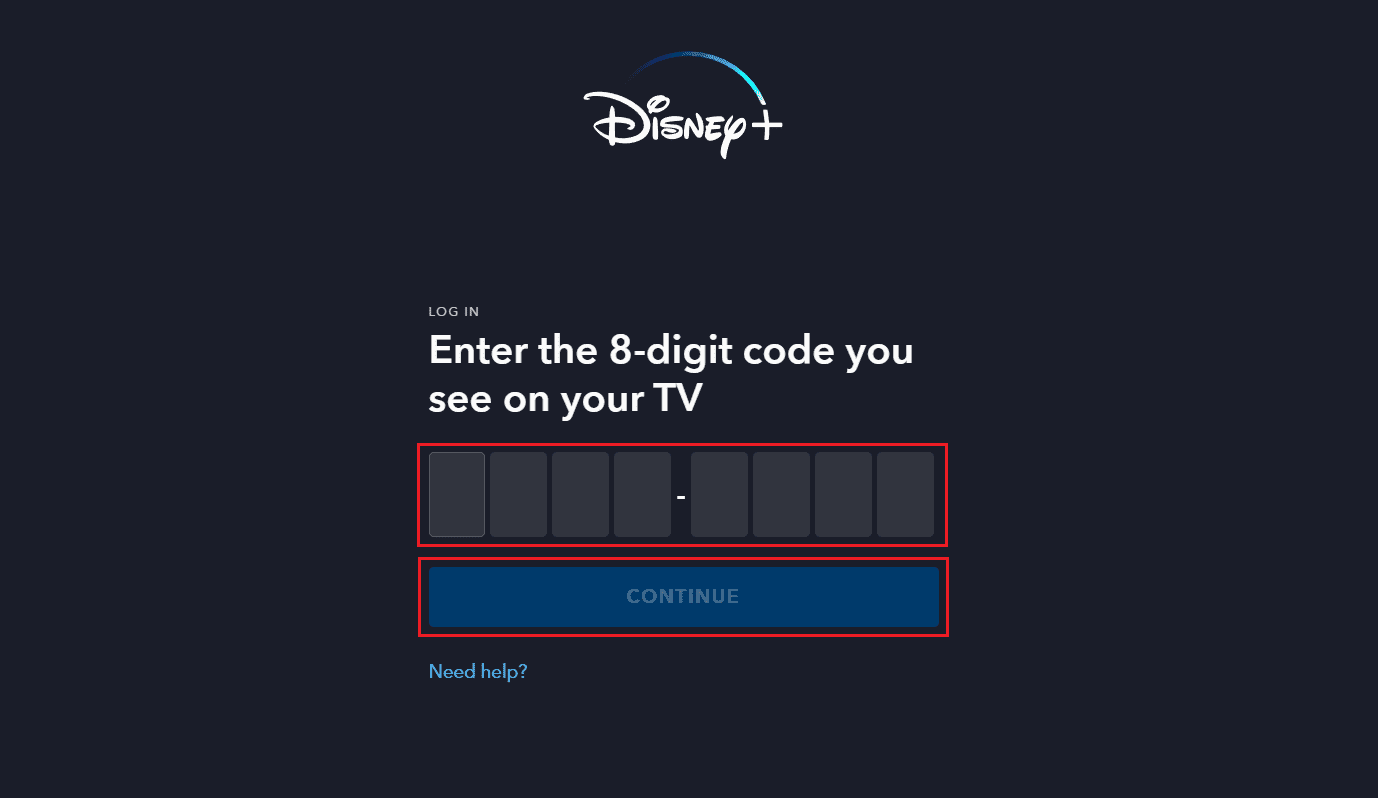
5. Disney Plus aplikacija na vašem televizoru će automatski početi da radi i sada možete da gledate TV serije i filmove.
Ovo je način na koji možete uneti Disney Plus TV kod.
Kako da aktiviram Disney Plus?
Pratite gore navedene korake kako biste aktivirali svoj Disney Plus nalog.
Kako da pristupim svom Disney Plus nalogu?
Da biste saznali kako da pristupite svom Disney Plus nalogu, pratite sledeće korake:
1. Posetite Disney Plus veb stranicu u vašem pregledaču.
2. Kliknite na opciju „PRIJAVI SE“ u gornjem desnom uglu ekrana.
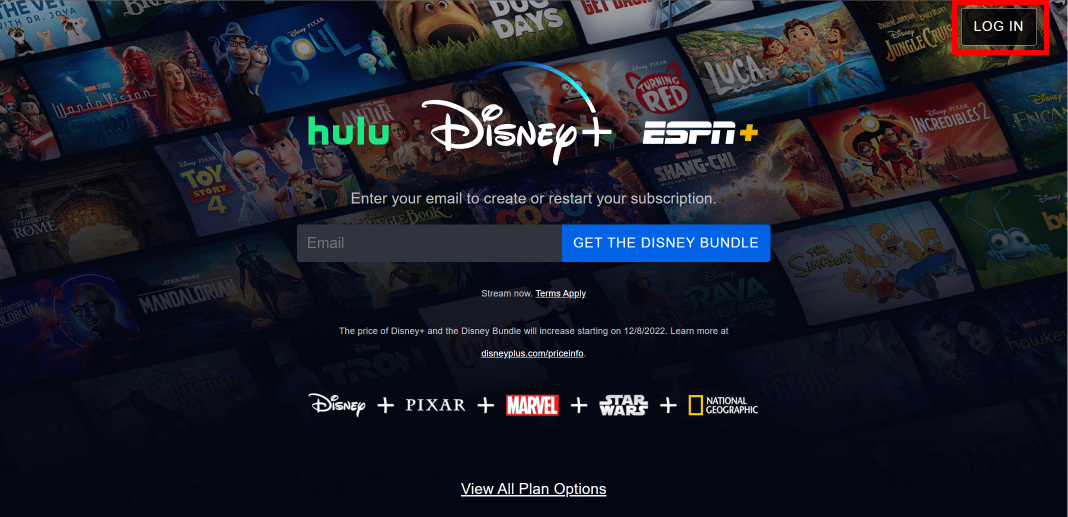
3. Unesite svoju adresu e-pošte i kliknite na „NASTAVI“.
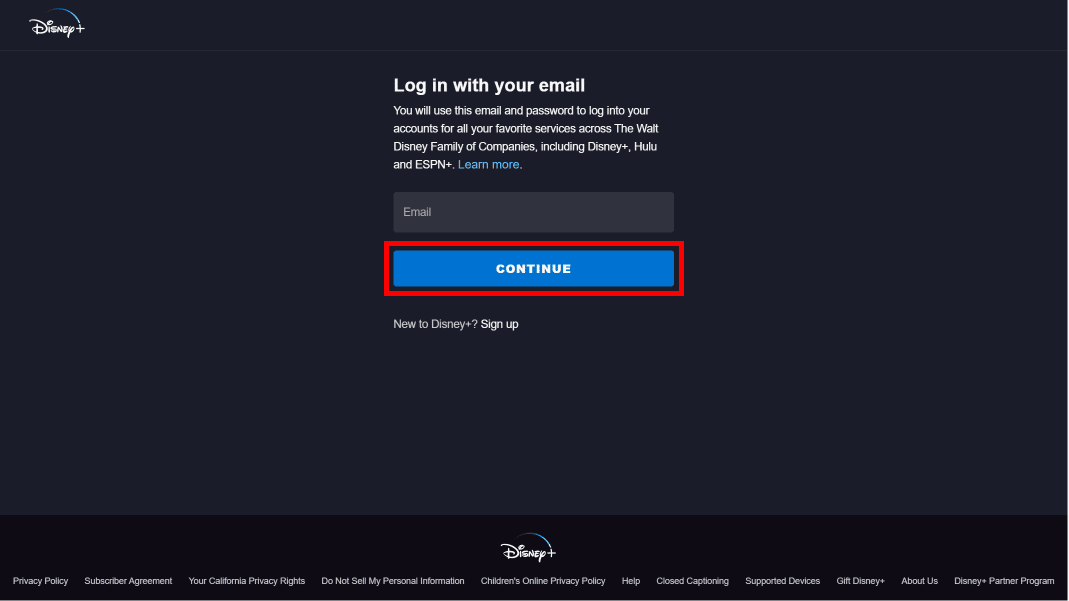
4. Unesite šestocifreni verifikacioni kod koji ste primili putem e-pošte i kliknite na dugme „NASTAVI“.
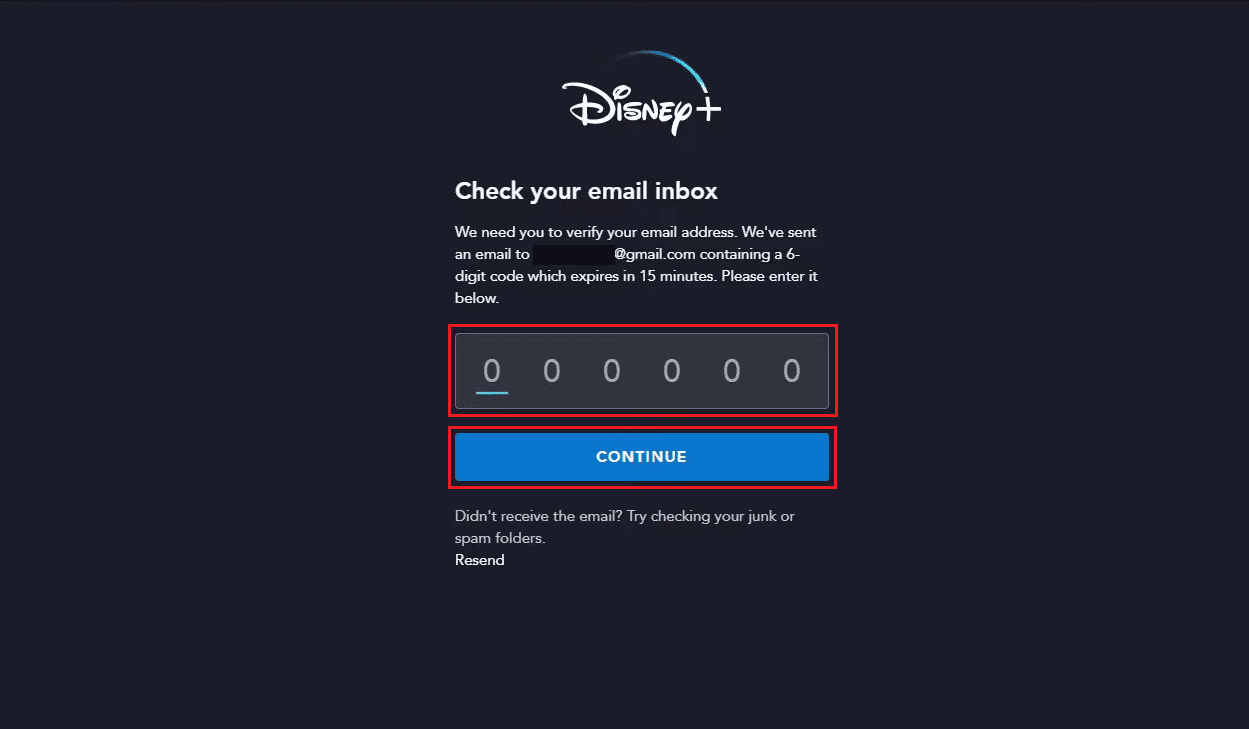
5. Unesite svoju lozinku i kliknite na dugme „PRIJAVI SE“ kako biste se prijavili na svoj Disney Plus nalog.
Ovo je način na koji možete pristupiti svom Disney Plus nalogu.
Kako da upravljam svojom Disney Plus pretplatom?
Da biste saznali kako da upravljate svojom Disney Plus pretplatom, pratite sledeće korake:
1. Posetite Disney Plus veb stranicu u svom pregledaču i PRIJAVITE SE na svoj nalog.
2. Kada se prijavite, kliknite na ikonu profila > „Nalog“ u gornjem desnom uglu ekrana.
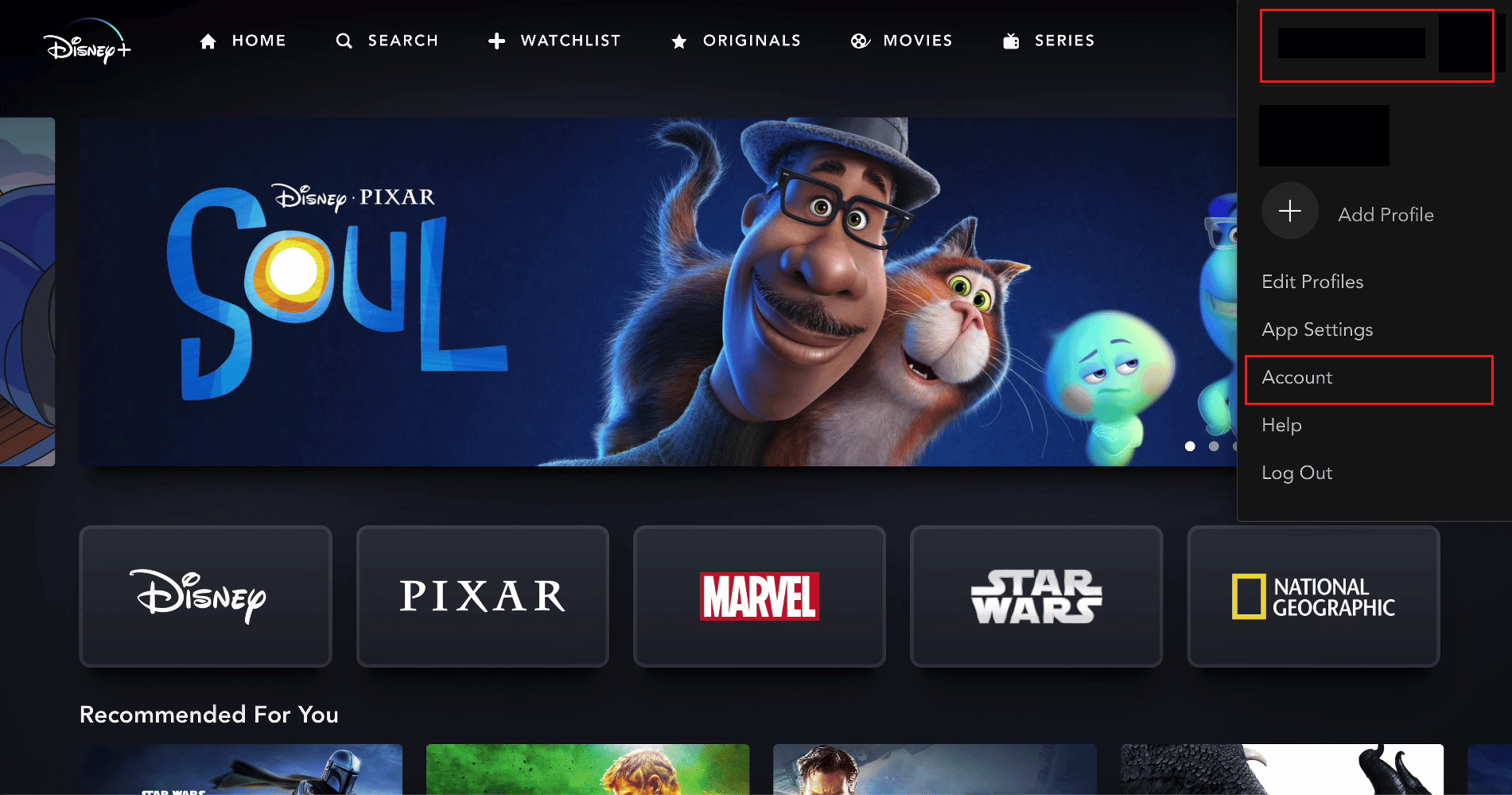
3. U odeljku „Pretplata“ kliknite na svoj plan pretplate.
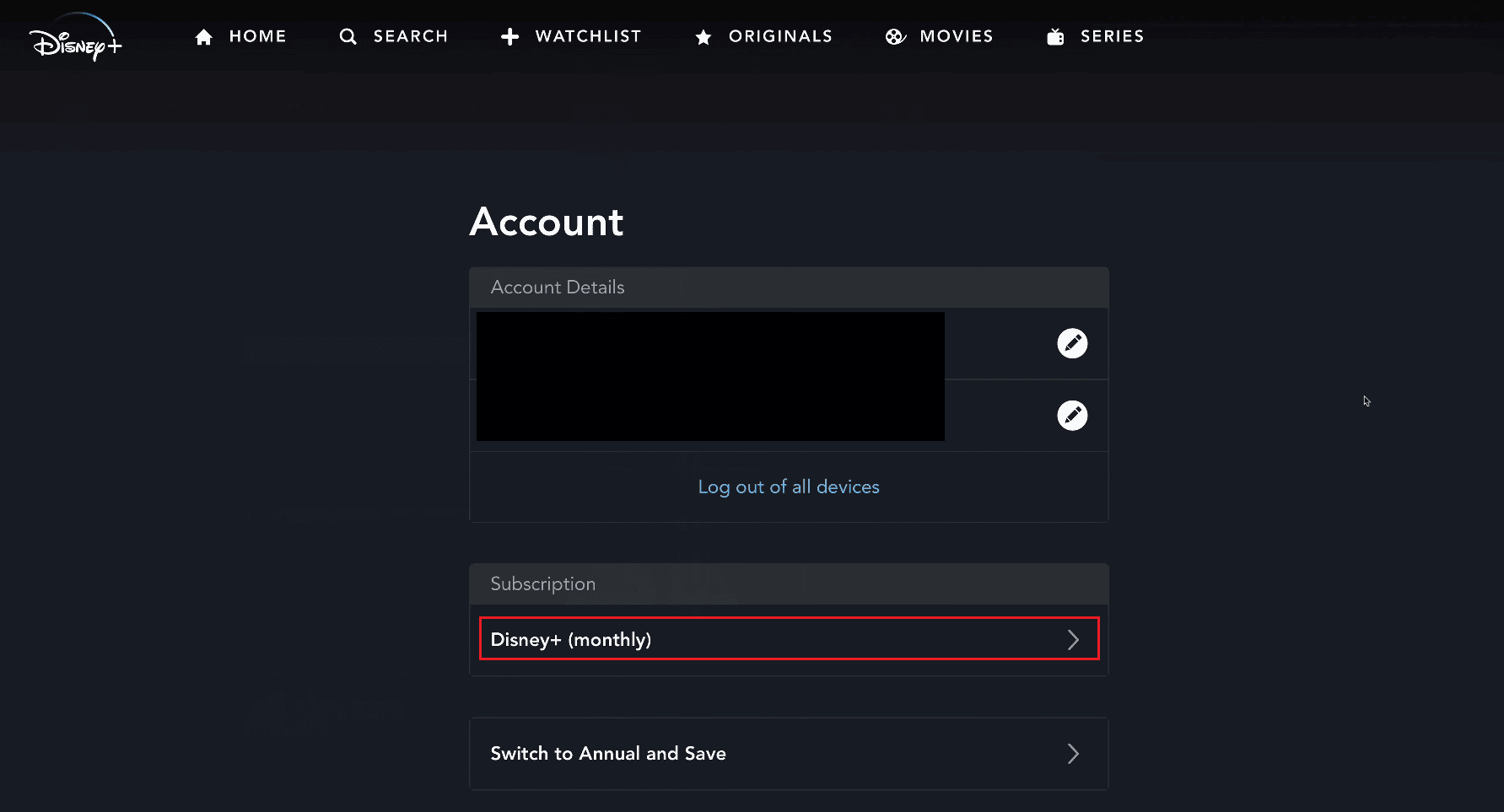
4. Kliknite na „Prebaci na godišnju (ili mesečnu)“ ili na opciju „Otkaži pretplatu“ da biste je otkazali.
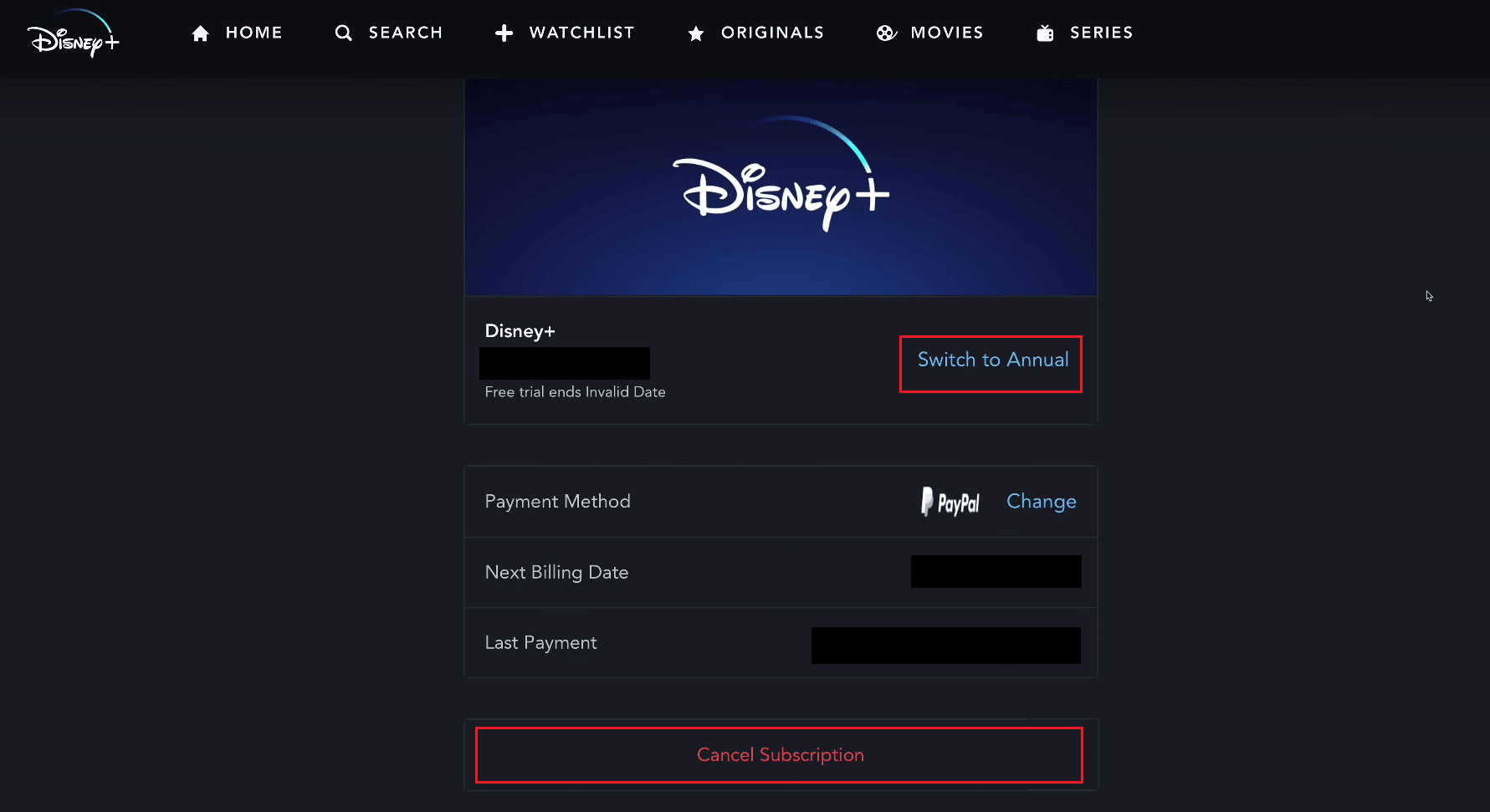
Ovo je način na koji možete upravljati svojom Disney Plus pretplatom.
Kako da upravljam svojom Disney pretplatom?
Možete pratiti gore navedene korake kako biste upravljali svojom Disney Plus pretplatom.
Kako da uredim svoj Disney Plus nalog?
Da biste saznali kako da uredite svoj Disney Plus nalog, pratite sledeće korake:
Napomena: Obavezno se prijavite na svoj Disney Plus nalog.
1. Posetite Disney Plus veb stranicu u svom pregledaču i PRIJAVITE SE na svoj nalog.
2. Kliknite na ikonu profila > „Nalog“.
3. U odeljku „Detalji naloga“ kliknite na ikonu olovke pored željenog podatka koji želite da promenite.
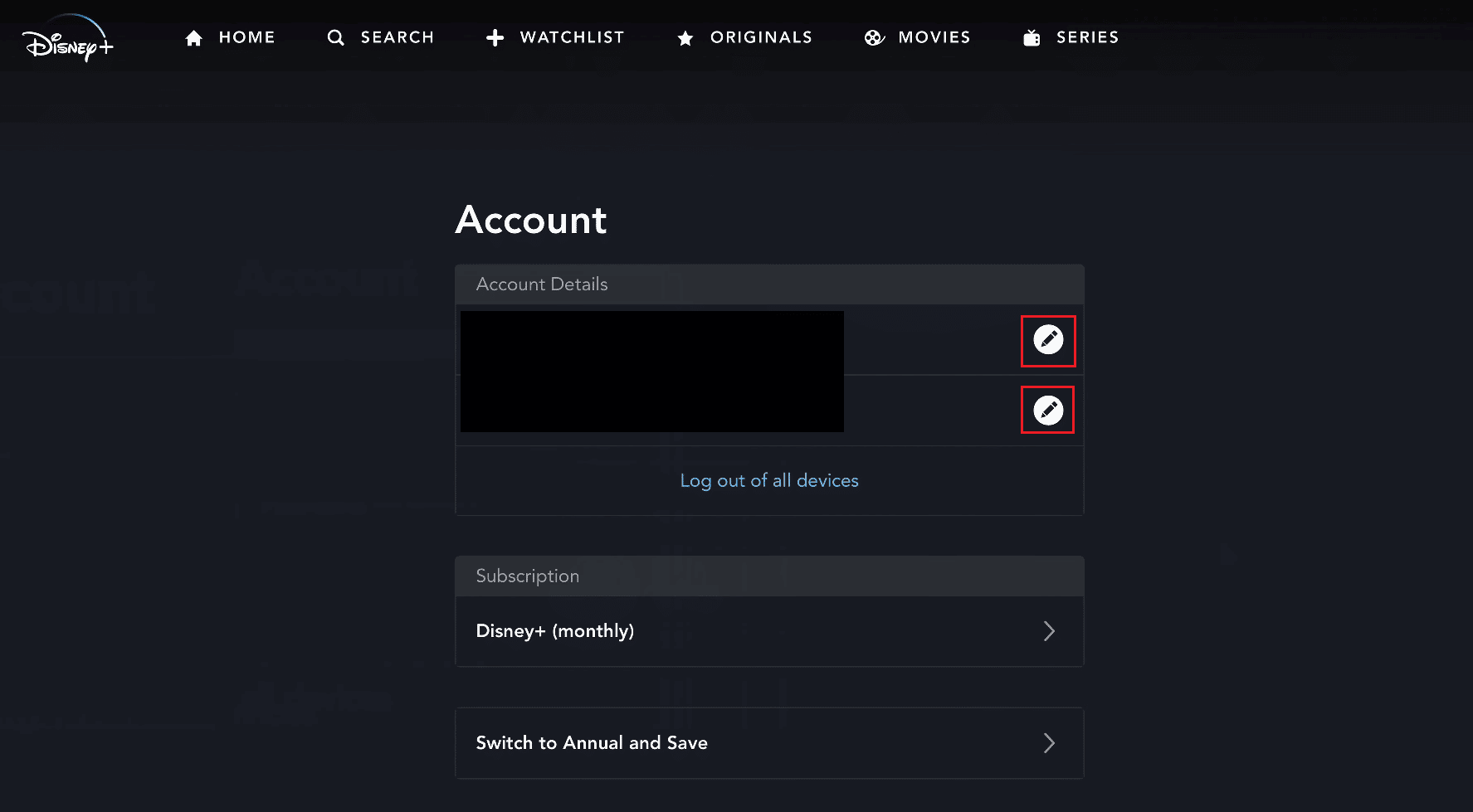
4. Promenite detalje i sačuvajte ih.
Ovo je način na koji možete urediti i ažurirati svoj Disney Plus nalog.
Kako da ažuriram svoj Disney Plus nalog? Kako ažurirati Disney Plus nalog?
Da biste ažurirali svoj Disney Plus nalog, pratite ove korake:
1. Posetite Disney Plus veb stranicu u vašem pregledaču.
Napomena: Obavezno se prijavite na svoj nalog.
2. Kada se prijavite, kliknite na ikonu profila > „Nalog“ > „plan pretplate“.
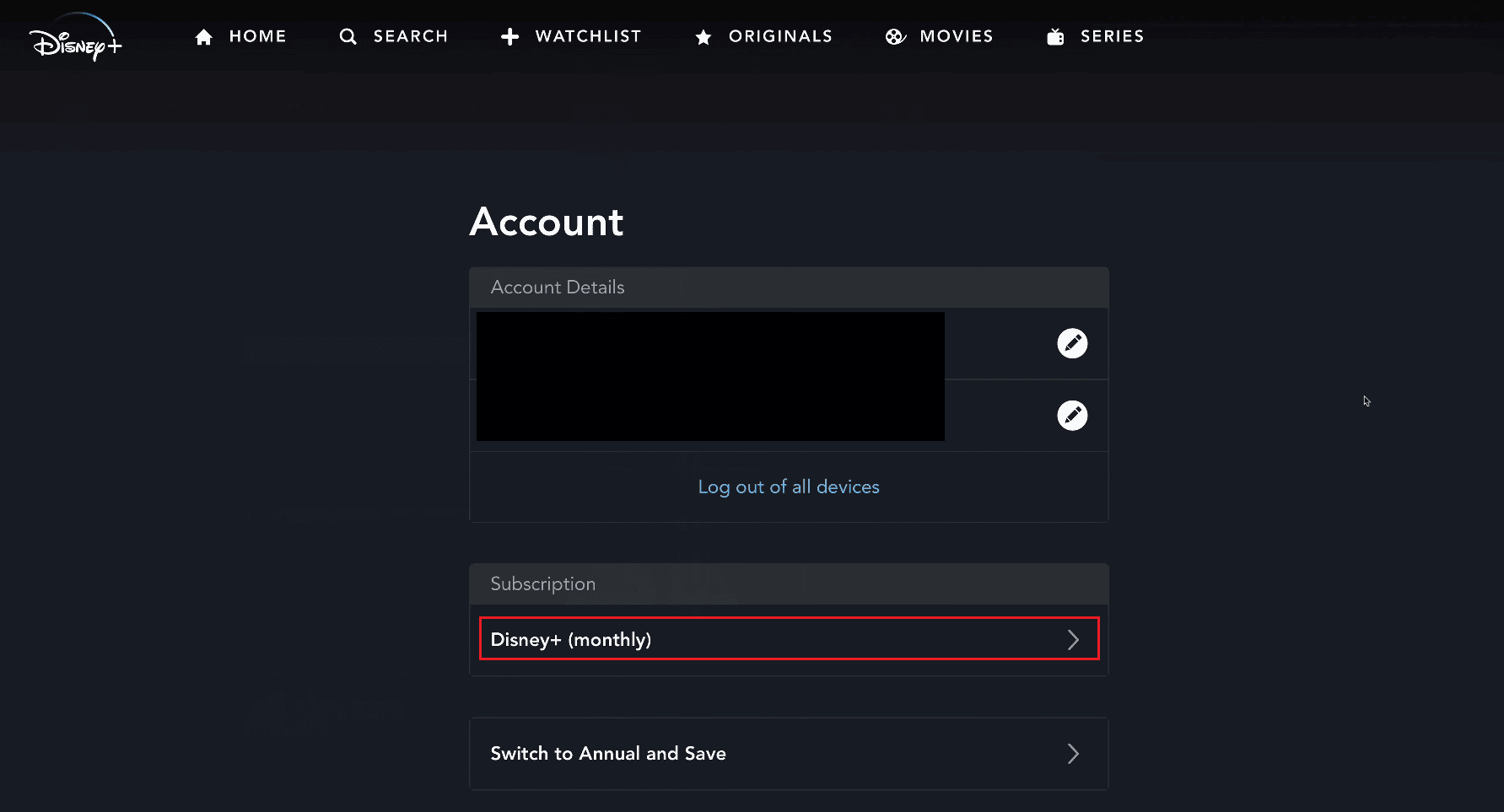
3. Zatim kliknite na „Prebaci na godišnji“ ili „Prebaci na mesečni“ u zavisnosti od vašeg trenutnog plana pretplate.
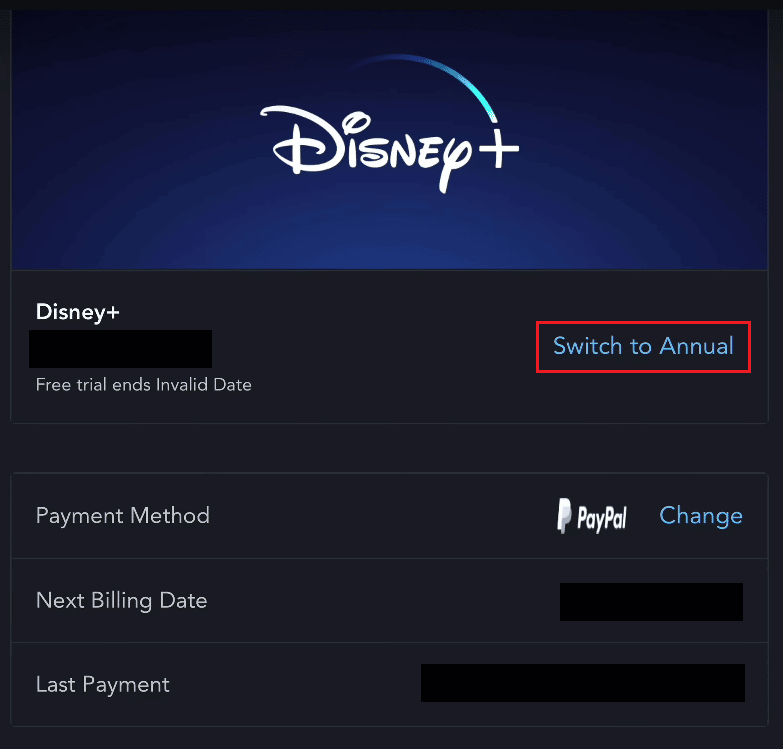
4. Pratite uputstva na ekranu da biste ažurirali ili nadogradili svoj Disney Plus nalog.
Ovo je način na koji možete ažurirati svoj Disney Plus nalog.
Kako da saznam kada ističe moja Disney Plus pretplata?
Potrebno je da odete na stranicu svog Disney Plus naloga > „Pretplata“ > „vaš plan“ da biste videli kada ističe vaša pretplata.
Kako da nastavim sa pretplatom na Disney Plus?
Da biste nastavili sa pretplatom na Disney Plus, pratite ove korake:
1. Posetite Disney Plus veb stranicu u vašem pregledaču i PRIJAVITE SE na svoj nalog.
2. Kliknite na ikonu profila > „Nalog“.
3. Zatim kliknite na „PONOVNO POKRENI PRETPLATU“ i kliknite na „Slažem se“ da biste potvrdili.
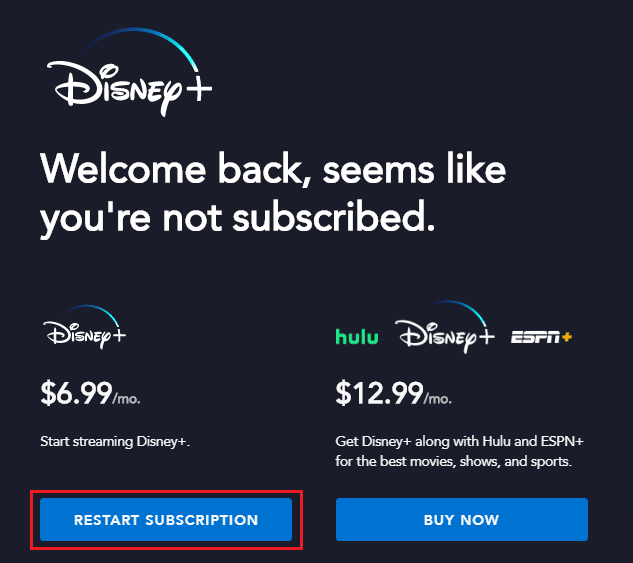
Ovo je način na koji možete nastaviti sa pretplatom na Disney Plus.
Kako da izbrišem svoj Disney nalog?
Svoj Disney nalog možete izbrisati uz pomoć sledećih koraka.
Napomena: Morate otkazati sve aktivne pretplate sa svih vaših Disney naloga pre nego što izbrišete te naloge.
1. Idite na Disney Plus veb stranicu u vašem pregledaču.
2. Skrolujte do dna i kliknite na „Pomoć“.
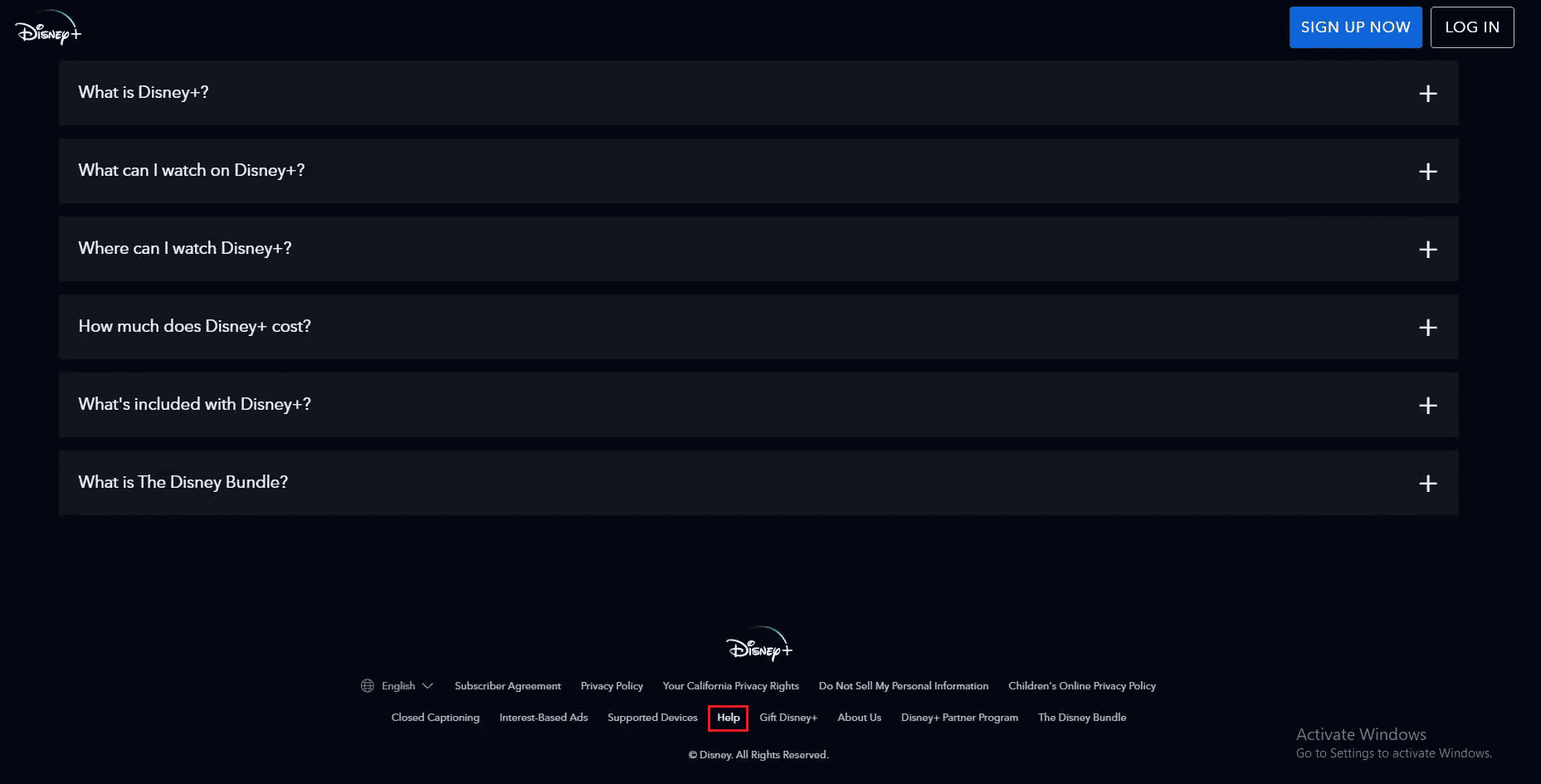
3. Zatim potražite i kliknite na „Otkaži Disney+“.
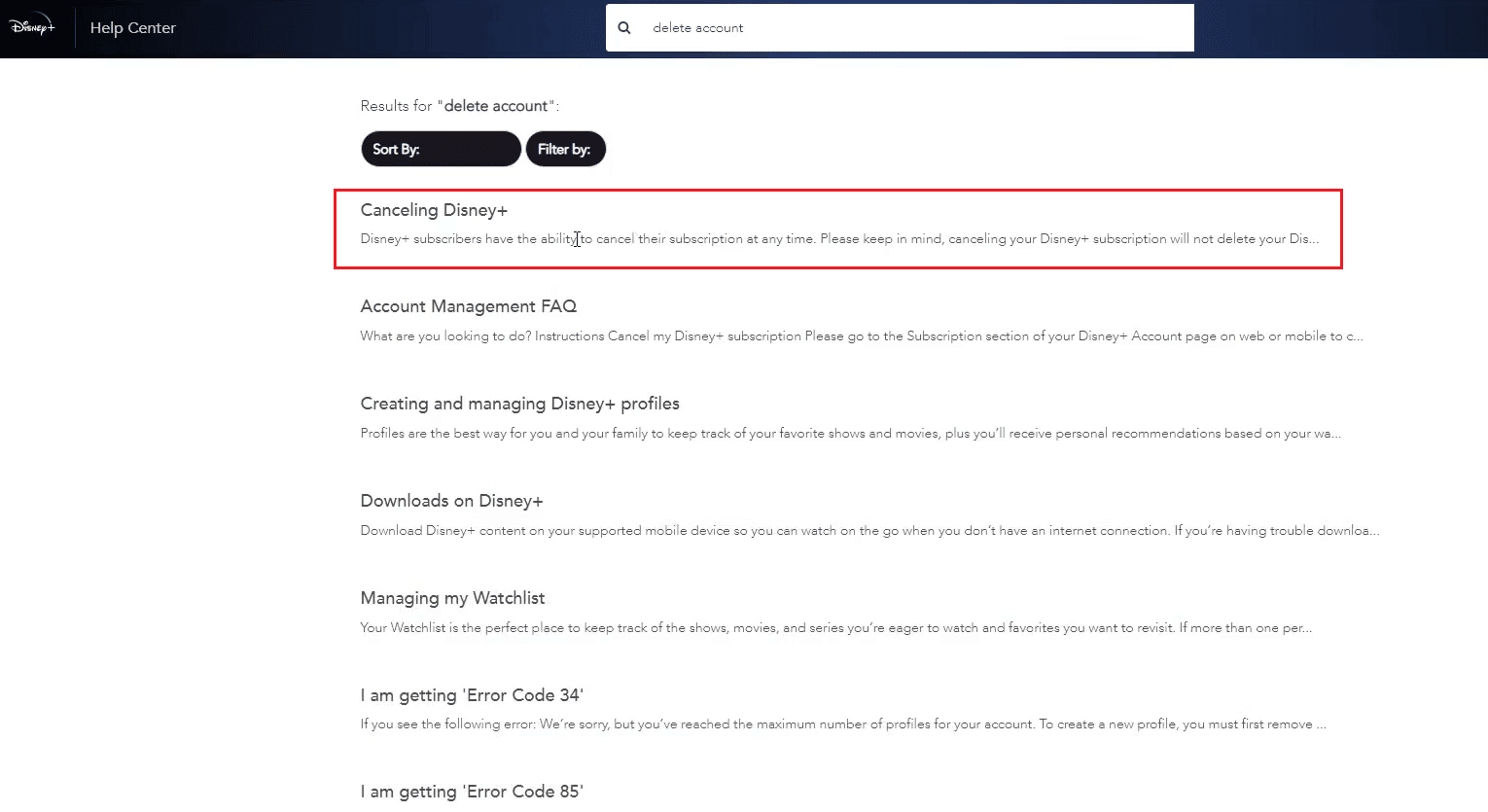
4. Zatim, skrolujte do dna i upotrebite neku od sledećih opcija podrške uživo da biste kontaktirali Disney tim za podršku i podneli zahtev za brisanje naloga.
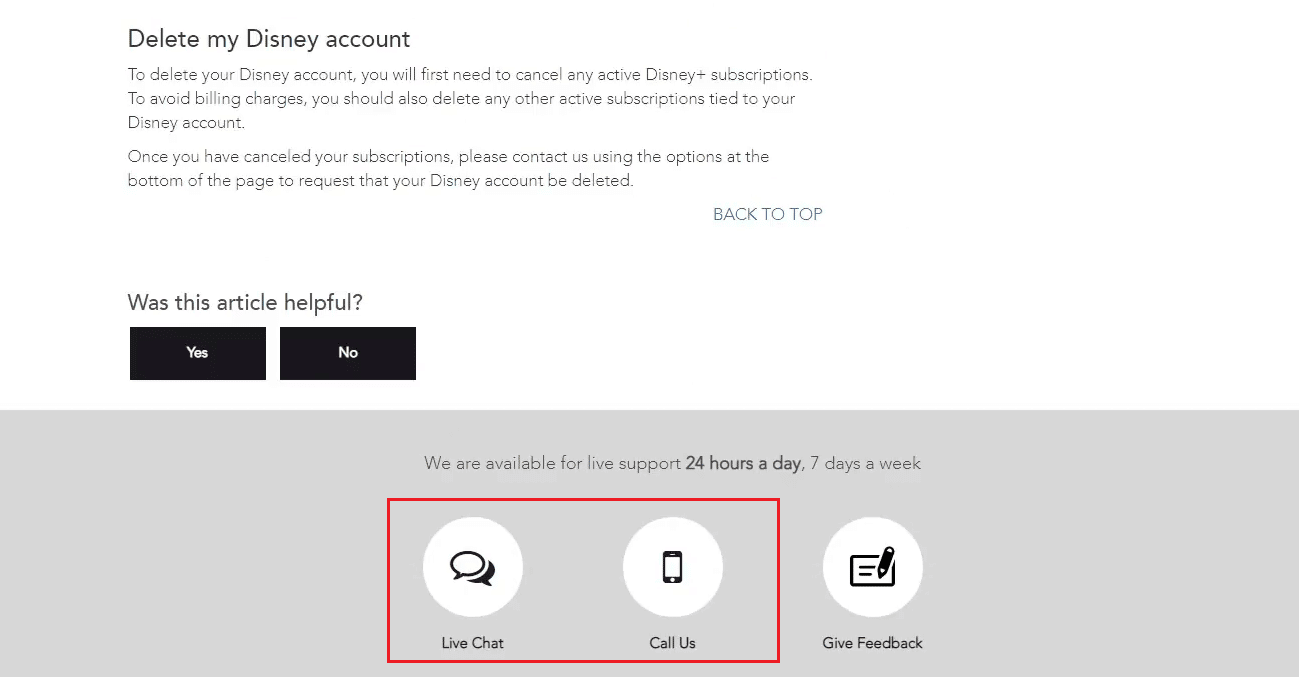
Kako da otkažem svoj Disney Plus nalog na TV-u?
Da biste saznali kako da otkažete svoj Disney Plus nalog na TV-u, pratite sledeće korake:
1. Otvorite Disney Plus aplikaciju na svom TV-u.
2. Koristeći daljinski upravljač za TV, idite do menija „Podešavanja“ i otvorite ga.
3. U meniju „Podešavanja“ odaberite „Disney+“.
4. Zatim, u podešavanjima pretplate, izaberite „Otkaži pretplatu“.
5. Izaberite razlog za otkazivanje i kliknite na dugme „NASTAVI SA OTKAZIVANJEM“.
6. Kliknite na dugme „NE, HVALA, OTKAŽI DISNEY+“ da biste potvrdili otkazivanje.
Ovo je način na koji možete otkazati svoj Disney Plus nalog na TV-u.
***
Nadamo se da ste razumeli kako da ažurirate svoj Disney Plus nalog uz pomoć detaljnih koraka koji vam mogu pomoći. Slobodno nas obavestite ukoliko imate pitanja ili predloge u vezi sa bilo kojom drugom temom o kojoj želite da napišemo članak. Ostavite ih u odeljku za komentare ispod da bismo znali.